팟플레이어로 GIF 움짤 만드는 방법
GIF 파일의 움직이는 이미지를 만드는 방법은 생각보다 많이 있다.
다음 팟플레이어를 이용하는 방법 역시 이런 여러 가지 방법 중 하나인데 팟플레이어의 경우 평소 동영상 플레이어로도 많이 사용하는 데다가 유튜브 영상을 재생할 수도 있기 때문에 gif 움짤을 만들어야 한다면 팟플레이어를 이용하여 gif를 만들어 보는 것은 어떨까 한다.
팟플레이어로 GIF 움짤 만들기
1. 동영상 캡처 설정 실행.
팟플레이어의 빈공간에 마우스 오른쪽 버튼으로 메뉴를 열고 [영상 -> 동영상 캡처 -> 영상 캡처]를 클릭하도록 하자.
(단축키 [ALT + C]를 눌러도 된다.)
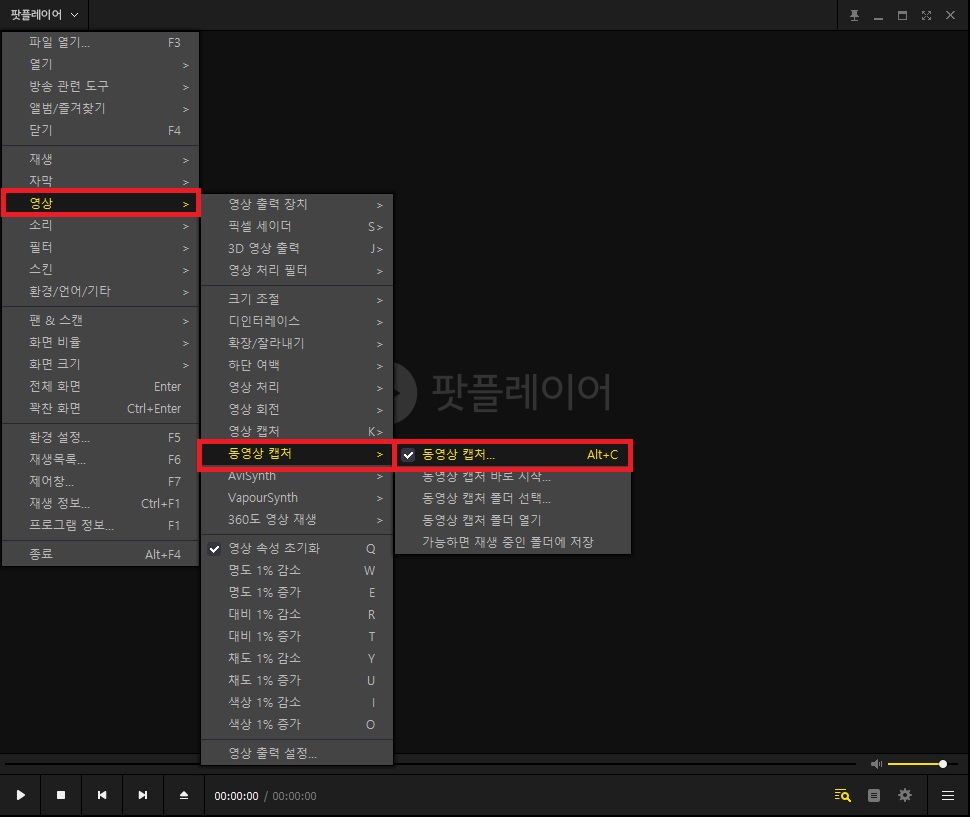
2. 캡처 정보 설정.
설정 창이 나타나면 저장 설정이나 출력 설정 등을 확인하고 설정을 변경해주면 된다.
필수로 변경해야 하는 부분은 출력 설정 부분으로 GIF를 만들어야 하는 만큼 파일 포맷은 당연히 [GIF]로 변경하면 되며, 파일 용량이 너무 크면 GIF의 업로드에 문제가 생길 수 있으니 영상 품질과 영상 크기를 적절히 조절해주는 것이 좋다.
설정이 끝났다면 창은 열어두고 잠시 기다리자.
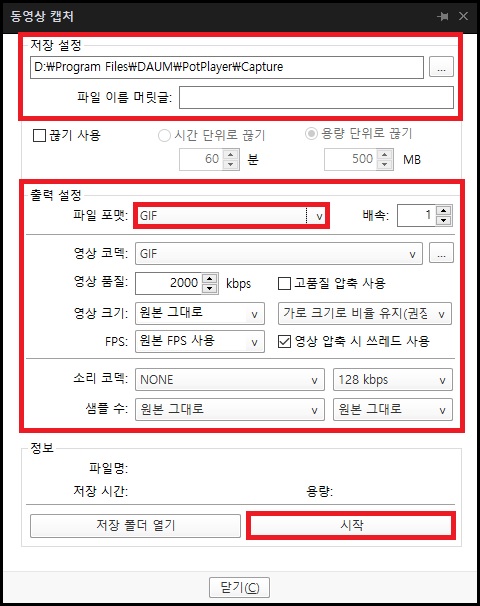
3. GIF 파일 만들기.
이제 팟플레이어로 동영상 재생을 시작하고 GIF를 만들고자 하는 부분에서 동영상 캡처 창의 [시작]버튼을 클릭하면 GIF 파일을 만들기 시작한다.
GIF을 다 만들었다면 [종료] 버튼을 클릭하면 된다.
(시작 버튼을 클릭하면 캡처가 시작되면서 종료 버튼으로 변경된다.)
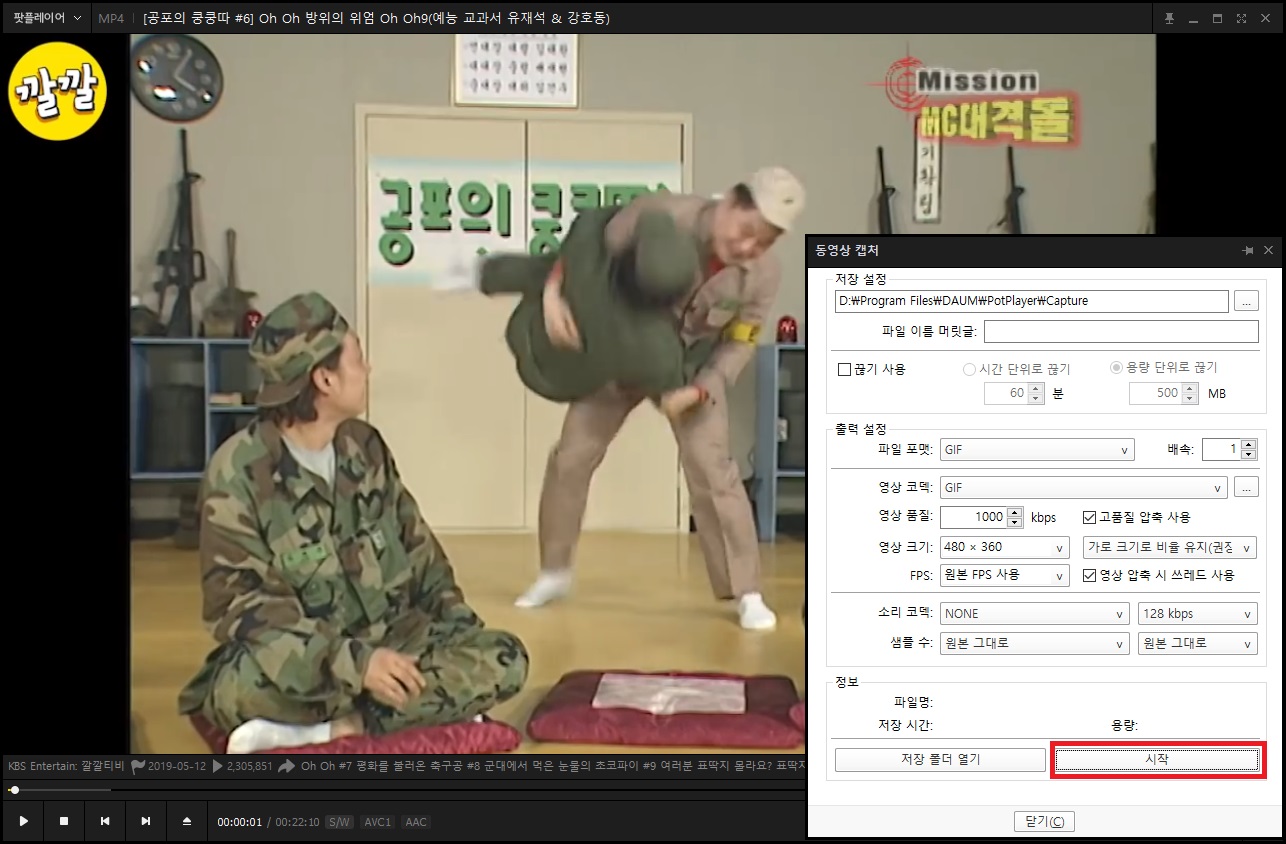
동영상 캡처 창이 열려 있으면 중지를 눌렀다 시작을 눌러도 하나의 GIF 파일에 이어서 만들어 진다.
필요하다면 중간중간 부분을 합친 GIF 파일도 만들 수 있으며 GIF 파일을 다시 만들어야 한다면 동영상 캡처 창을 닫고 다시 열면 된다.
(설명이 애매할 수 있지만 한 두 번 만들어보면 감이 올 것이다.)
4. 파일 확인.
만들어진 GIF 파일은 저장 설정에서 지정된 폴더에 자동으로 생성이 된다.
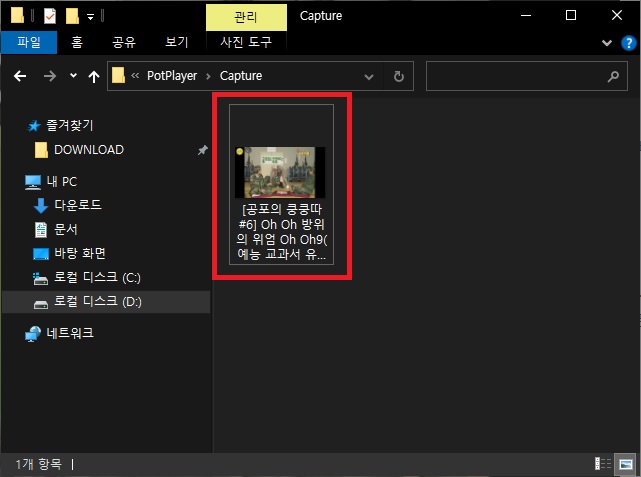
그 외 내용
팟플레이어를 통해 GIF 파일을 만드는 방법은 시간을 직접 지정하는 방식도 이 아닌 녹화와 같은 방식이다 보니 생각보다 불편할 수 있다.

하지만 팟플레이어를 사용하는 김에 GIF를 만들 수 있는 기능이 있다고 생각한다면 별다른 프로그램을 설치하지 않아도 쉽게 GIF를 만들 수 있다는 장점이 있으며 유튜브 영상 역시 팟플레이어를 통해 재생이 가능하다는 부분을 생각한다면 유튜브 영상도 GIF 파일로 만들 수 있기 때문에 사용하기에 따라서는 생각보다 괜찮은 GIF 생성기가 될 수 있지 않을까 한다.